
2019年1月11日より、レノボの公式サイトでThinkPadシリーズの15.6インチスタンダードモデル「ThinkPad E590」の販売が開始されました。
筆者はさっそくCore i5モデルを購入しまして、あとは到着を待つばかりです。実機が届きしだい詳しくレビューする予定なので、しばらくお待ちください。記事の更新情報はtwitterアカウントで配信していますので、フォローしていただけると幸いです。
リンク
筆者はここ何年か毎年ThinkPad Eシリーズを購入しているので注文は手慣れたものですが、これから購入しようとしている人のなかには「どうやって買ったらいいのかわからない」という人もいるかもしれません。
そこでこの記事ではThinkPad E590をお得に買う方法やパーツの選び方、おすすめ構成例などを紹介します。ThinkPad E590の購入を検討している方は、ぜひ参考にしてください。
この記事の目次

※2019年1月11日時点。現在の価格は公式サイトの販売ページでご確認ください
ThinkPad E590のスペック
| OS | Windows 10 Home / Pro |
|---|---|
| CPU | Core i3-8145U / Core i5-8265U / Core i7-8565U |
| メモリー | 8 / 16 / 32GB |
| ストレージ | HDD:500GB / 1TB / 2TB ※Optane対応 SSD:128 / 256GB SSD(SATA) または 256 / 512GB SSD(PCIe) |
| グラフィックス | Intel UHD Graphics 620 / AMD Radeon RX 550(2GB) |
| 光学ドライブ | なし |
| ディスプレイ | 15.6インチ、1366×768 / 1920×1080ドット、非光沢、タッチ非対応 |
| 通信機能 | IEEE802.11a/b/g/n/ac対応無線LAN、Bluetooth、1000BASE-T対応有線LAN |
| インターフェース | USB3.1 Gen1(フルサイズ)×2、USB3.1 Gen1 (Type-C)✕1、USB2.0×1、HDMI、有線LAN、microSDメモリーカードスロット、ヘッドホン出力 |
| セキュリティ機能 | TPM 2.0、指紋センサー(オプション)、セキュリティースロット、パワーオンパスワードなど |
| カメラ | HD 720p(92万画素) |
| サイズ/重量 | 幅369×奥行き252×高さ19.95mm/約2.1kg |
| バッテリー駆動時間 | 最大約14.3時間(Core i3) |
※2019年1月11日時点。構成や価格は変更される場合があります
お得に買えるページはココ!
ThinkPadシリーズを始めとするレノボ製品は、開くページによって値段が変わることがあります。検索からたどり着けるページとは別に広告向けのページというものがあり、スペックはまったく同じでも値段が安いことが多いのです。
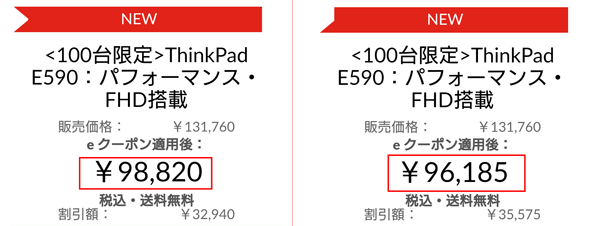
左が検索からたどりついた通常ページの値段で、右が普通ではたどり着けない広告向けページの価格
モデルによっては数千円以上変わることがあるので、広告向けページからの購入がおすすめです。お得に購入したい方は、以下のリンクから広告向けページをご利用ください。
リンク
基本モデルの選び方
ThinkPad E590には、ベースとなる基本モデル(パッケージ)がいくつか用意されています。それぞれCPUの種類やメモリー容量、液晶ディスプレイの種類などが異なるのですが、あとで使いたいパーツに変更可能です。まずは理想とするスペックに一番近い基本モデルを選び、「カスタマイズ」画面に進みましょう。
なおタイミングによっては基本モデルのスペックが変わっているほか、選んだモデルによってはCPUや液晶ディスプレイを変更できない場合もあるので注意してください。
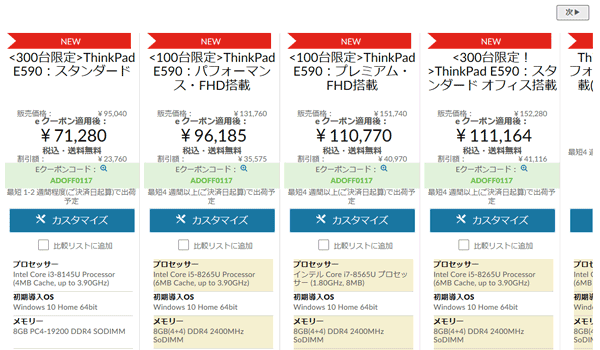
公式サイトで販売されている基本モデル ※構成や価格はタイミングによって変わります
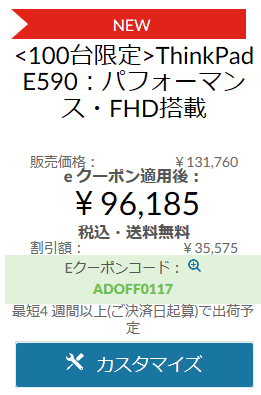
希望するスペックに近い基本モデルを選び、「カスタマイズ」をクリック。パーツ構成が多少違っていても、あとで変更できます
パーツの選択方法
基本モデルを選んだら、次にパーツのカスタマイズを行ないます。メモリー容量やストレージ構成などを、予算や好み、用途に応じて選んでください。
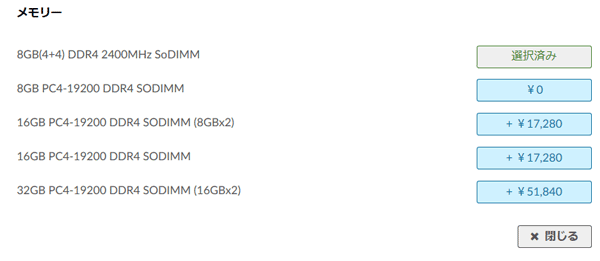
表示された項目のなかから、使いたいパーツを選びます
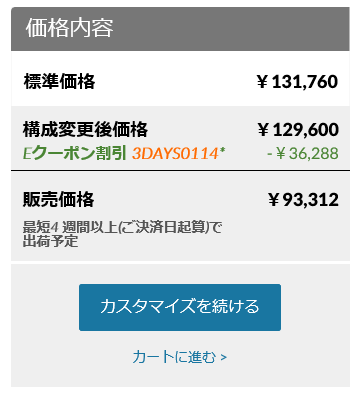
パーツを変更すると、現在の構成価格が画面右上(スマホでは画面上部)に表示されます
パーツの選び方については、以下の内容を参考にしてください。
メモリー
一般的な作業(ネットの調べ物や文書作成)が中心であれば、メモリーは8GBでOKです。動画編集やRAW現像などの重い処理、高度なデータ処理などを行なうなら、16GBメモリーを選んでください(なおこの場合、CPUはCore i7-8565Uがおすすめです)。32GBはよっぽど高度な作業でない限り必要ありません。
またあとからメモリーを増設することがないのであれば、2枚組セットの構成(4+4、8GB×2など)をおすすめします。
ストレージ
「ハード・ディスク・ドライブ(HDD)」や「ソリッド・ステート・ドライブ(SSD)」とは、ファイルを保存する場所のことです。安い基本モデルではHDDのみの場合もありますが、ストレスなく使うのであればSSDがおすすめ。容量は256GBあれば十分でしょう。
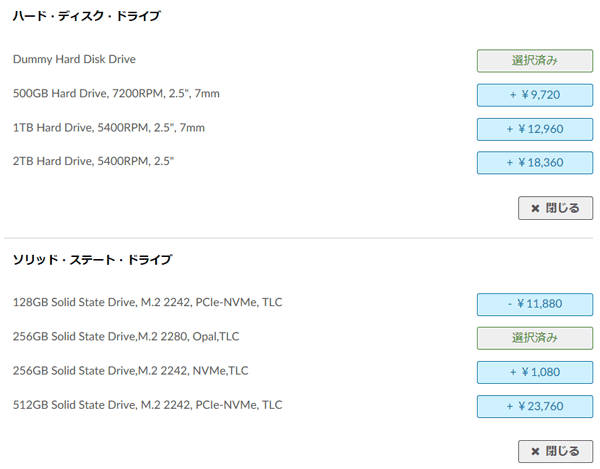
256GB SSDのみの場合は、この画像のように選択します
ThinPad E590では、SSDとHDDを同時に使うデュアルストレージ構成も可能です。この場合、ウィンドウズはSSD側にインストールされます。追加料金はかかりますがウィンドウズが高速に動く上に、ファイル保存用の空き容量もたっぷり確保できるのでおすすめです。
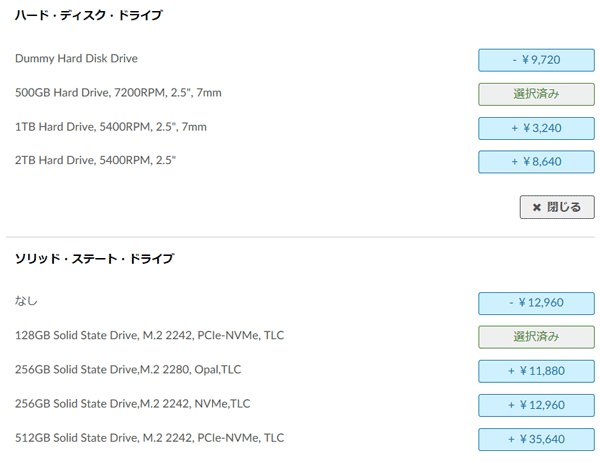
128GB SSDと500GB HDDのデュアルストレージ構成を選んだ状態
ディスプレイ
液晶ディスプレイとしては、1366×768ドット(HD)と1920×1080ドット(フルHD)の2種類が用意されています。安いのは1366×768ドットですが、1920×1080ドットのほうが画面に表示される情報(文字や画像)が多く作業がはかどるのでおすすめです。
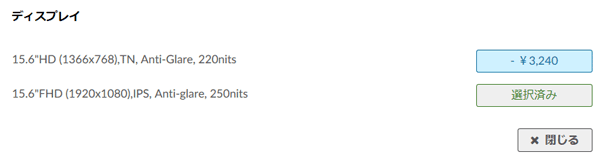
1920×1080ドットのフルHDディスプレイを選んだ状態
また単に解像度(ドット数)が異なるだけでなく、映像の色合いも変わります。1366×768ドットのほうは青みが強いTNパネルで、輝度は220nit(ニト)。1920×1080ドットは発色に優れるIPSパネルで、輝度は250nitとやや明るめです。

TNパネルとIPSパネルの色合いの違い ※写真は別の機種
フルHDのIPSパネルのほうが色が自然で写真や動画が高精細に映し出されるほか、文字がくっきりと表示されるので読みやすいメリットがあります。ちなみにどちらもディスプレイの表面は光沢なしのノングレア(Anit-Glare)仕上げです。

光沢と非光沢の違い。光沢ありのグレアタイプでは、眼精疲労や集中力低下の原因となる映り込みが生じます ※写真は別の機種
グラフィックス
ThinkPad E590では、専用グラフィックス機能(GPU)としてRadeon RX550X(2GB)を選択できます。ただしこのGPUはゲーム用ではなく、3D性能が特別高いわけではありません。前モデルのThinkPad E580ではRadeon RX550(2GB)を選択できましたが、ベンチマークテストではゲーム用GPUには及ばない性能でした。
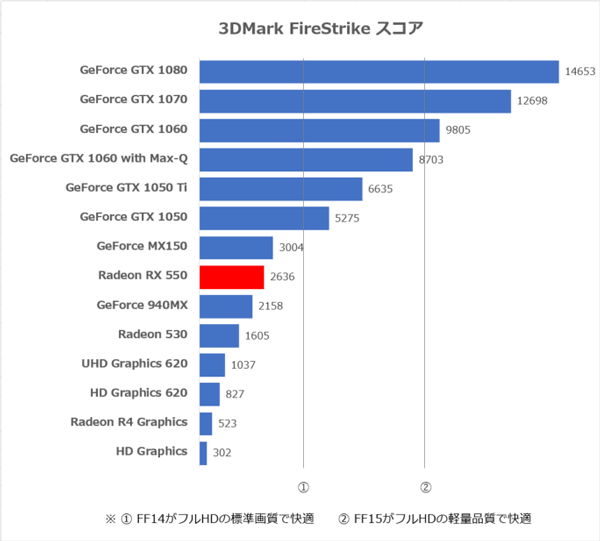
ThinkPad E580で使われていたRadeon RX 550のベンチマーク結果
Radeon RX550Xは動作周波数が若干上がっていますので、パフォーマンスは多少向上しているでしょう。ただし人気ゲームを楽しむにはGeForce GTX 1050 Tiレベルの性能が必要で、性能が少し上がった程度では足りないと予想できます。軽めのゲームが、少し快適になる程度だと考えていいはずです。
ではRadeon RX500Xの使いみちはなにかというと、2GBの専用ビデオメモリーを搭載することで、ウィンドウズのグラフィックス処理が多少軽くなる程度だと思います。クリエイティブ系のソフトでも、多少は動作が軽くなるでしょう。ウィンドウズの処理スピードをあまり低下させないためのものと考えたほうが無難です。
キーボード
キーボードは4種類用意されています。標準ではバックライト付きの日本語キーボードが選択されていますが、英字配列を選ぶことも可能です。ちなみにバックライトなし(Keyboard Black Japanese With Number Pad)を選ぶと、価格を少しだけ安くできます。

ThinkPad E580(前モデル)の日本語配列キーボード

ThinkPad E580(前モデル)の英字キーボード
ポインティング・デバイス
「ポインティング・デバイス」とはマウス代わりに使うタッチパッドやトラックポイントのことを指しますが、ここでは指紋センサーの有無を選択します。指紋センサーなし(No FingerPrint Black)を選ぶと値段を多少安くできますが、差額は2160円(実際には割引が適用されるので1500円前後)しか変わらないので、付けておいてもいいでしょう。あらかじめ指紋を登録しておけば、指で軽く触れるだけでウィンドウズにサインインできるので便利です。

ThinkPad E580(前モデル)の指紋センサー
電源アダプター
電源アダプターはCore i3/i5モデルでは45Wタイプ、Core i7モデルでは65Wタイプが選択されています。ただしグラフィックス機能としてRadeon RX550Xを追加すると、Core i3/i5モデルでも65Wタイプが選択されます。特別な理由がない限り、45Wから65Wに変更する必要はありません。
ワイヤレスLANアダプター
ワイヤレスLANアダプターとは、無線LAN(Wi-Fi)機能のことです。前モデルでは標準で1×1ストリーム(最大433Mbps)、AC9260で2×2ストリーム(最大867Mbps)でしたので、無線通信速度が異なるのだと思います。無線LAN使用時により高速に通信したいなら、Wireless-AC9260を選ぶといいでしょう。
Optane Memory
「ソリッド・ステート・ドライブ(SSD)」を「なし」にすると、追加オプションとしてOptane Memory(オプテインメモリー)を選択できます。Optane Memoryを追加するとHDDのアクセス速度が高速化されるのですが、500GB+Optaneメモリーの構成にプラス3000円程度で500GB+128GB SSDにできるので、あえて追加するくらいならSSD+HDDのデュアルストレージ構成にしたほうがいいでしょう。
そのほかの追加オプション
カスタマイズ画面で「カスタマイズを続ける」をクリックすると、「保守・保証」の画面が表示されます。これは保証サービスをより手厚い有償のものに変更するための画面です。必要に応じて追加してください。
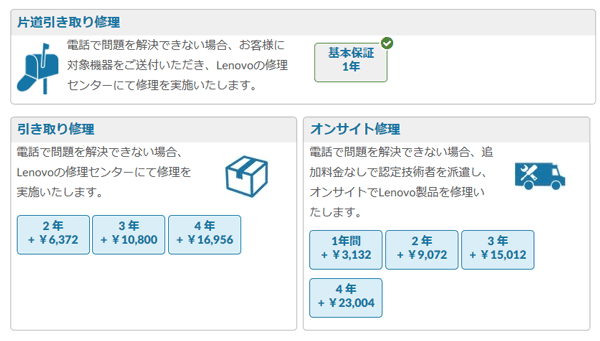
基本保証期間の延長や引取サービスなどを有償で変更できます。落下などのトラブルに対応できる偶発保証には非対応です
さらに同じ画面で、周辺機器の追加も可能です。必要に応じて注文してください。
おすすめ構成
とりあえずひととおりのことができるスペックということであれば、Core i5搭載のパフォーマンス・FHD搭載モデルをおすすめします。この構成であれば、特にパーツを変更する必要はありません。
パフォーマンス・FHD搭載モデルの構成
- CPU:Core i5-8265U
- メモリー:8GB(4+4)
- ストレージ:256GB SSD
- ディスプレイ:1920×1080ドット
- キーボード:日本語バックライト対応
- ポインティングデバイス:FingerPrint Black
ただし筆者はパフォーマンス・FHD搭載モデルをベースにして、以下の構成にカスタマイズしました。
筆者が購入したモデル
- CPU:Core i5-8265U
- メモリー:8GB(8GB×1)
- ストレージ:500GB HDD
- ディスプレイ:1920×1080ドット
- キーボード:日本語バックライトなし
- ポインティングデバイス:FingerPrint Black
メモリーを4GB×2から8GB×1に変更したのは、あとで8GBメモリーを1枚追加して16GBにしたときにパフォーマンスがどれくらい向上するのかをチェックするためです。同じ種類のメモリーを2枚使ったほうがパフォーマンスは少し高いのですが、8GBメモリーを別に購入して追加したほうが安いと判断しました。
またストレージはあえて500GB HDDのみにしています。これもあとから自分でSSDを追加するためです。最近はSSDの価格がどんどん下がっており、PCIe接続の500GB SSDなら1万5000円~1万8000円程度で購入できます。しかし追加オプションでは500GB SSDの価格は3万5000円程度。2万円も高いなら、多少手間はかかりますが自分で安く取り付けようと考えました。ただし自分でストレージを追加するとメーカー保証のサポート外となるので注意が必要です。
WD 内蔵SSD M.2-2280 / 500GB / WD NVMe Black / PCIe Gen3 NVMe / 5年保証 / WDS500G2X0C
Samsung SSD 500GB 970 EVO M.2 Type2280 PCIe3.0×4 NVMe1.3 5年保証 正規代理店保証品 MZ-V7E500B/EC
SSDの速度にこだわらないなら、PCIe(NVMe)接続でなくSATA接続でもいいでしょう。しかし前モデルのThinkPad E580でなぜかSATA接続のSSDが認識されなかったので、今回はPCIe接続タイプを選ぶつもりです。
WD 内蔵SSD M.2-2280 / 500GB / WD Blue 3D / SATA3.0 / 5年保証 / WDS500G2B0B
キーボードバックライトは単純に自分には必要ないかなということで非対応にしました。これらのカスタマイズにより、通常の価格よりも1万3000円ほど安く購入できました。
レビュー記事を掲載予定
ということでThinkPad E590を注文したのですが、商品の到着まで最短で4週間以上かかるとのことでした。到着日が早くなることもあるのですが、気長に待っていようと思います。
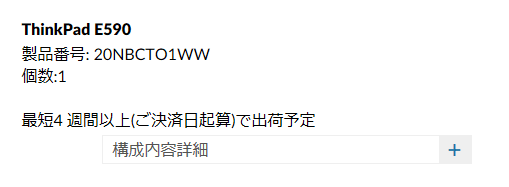
商品の到着に最短で4週間以上とのこと。1/12に注文したので、到着は2月中旬になりそうです
ThinkPad E590が到着しだい、実機のレビュー記事を掲載する予定です。またメモリー増設やSSDの換装、Optaneメモリーの追加などの検証しようと思っています。レビューの公開までしばらくお待ちください。
なお記事の更新情報はtwitterアカウントで配信していますので、フォローしていただけると幸いです。
リンク

※2019年1月11日時点。現在の価格は公式サイトの販売ページでご確認ください



